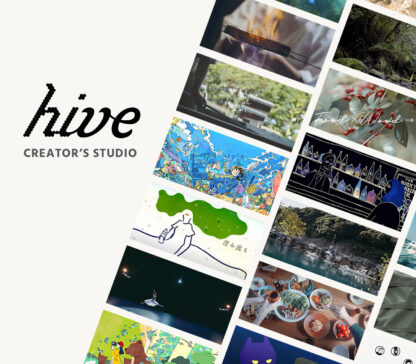Unreal Engineで作成したキャラクターを動かそう。どのように動かすかの手順や操作を解説
2022 08.15
Unreal Engineは、プログラミングの知識がなくてもキャラクターを動かせる「ブループリント(BP)」という便利なツールが備わっており、方法さえ理解すれば自作したキャラクターを動かせます。この記事では、Unreal Engineを使ってキャラクターを動かしたいけれど方法がわからない方に向けて、動かす手順や設定方法をわかりやすく説明します。
目次
- Unreal Engineはキャラクターを作って動かせる
- Unreal Engineはキャラクターのインポートが可能
- Unreal Engineでキャラクターを動かす手順や操作
- アセットの準備
- キャラクターBPの作成
- プロジェクトの入力設定
- キャラクターBPノード
- ゲームモードBPの作成
- ブレンドスペースの作成
- アニメーションBPの作成
- ヒューマンキャラクター作成ツールも登場
- Unreal Engineでキャラクターを動かしてみよう
Unreal Engineはキャラクターを作って動かせる
Unreal Engineには、ゲームエンジンならではの多様な機能が充実しており、キャラクター作成だけでなく作ったキャラクターを動かすことも可能です。ブループリントやシーケンサー、メタヒューマンなどアニメーション制作に便利な機能を駆使することで、プログラミングの必要なく比較的容易にキャラクターの作成と動作の付与ができます。
Unreal Engineはキャラクターのインポートが可能
Unreal Engineでは、キャラクターやアニメーションを作成できるだけでなく、3ds MaxやMayaといった外部の3DCGソフトウェアなどのDCCツールで作成したキャラクターやアニメーションのインポートも可能です。データは、FBXでエクスポートしたものをUnreal Engineへインポートします。保存機能のあるどのDCCツールからでもインポートできます。使い慣れたツールとの併用ができるのも一つのメリットといえるでしょう。
Unreal Engineでキャラクターを動かす手順や操作
ここでは、Unreal Engineでキャラクターを動かす手順や操作方法について説明します。
アセットの準備
まずはじめに、アセットとなる動かすキャラクター(スケルタルメッシュ)を準備します。Unreal Engineやその他のDCCツールで自作したものやEpic Games社が無料で配布しているParagonアセットを使いましょう。
キャラクターBPの作成
アセットを準備できたら、つぎにキャラクターのBP(ブループリント)を作成します。ここでキャラクターの実際の動きをコントロールします。ビューポート上でキャラクターの配置・追加ができます。
プロジェクトの入力設定
つぎに、キャラクターを動かすイベントを作成するために必要なプロジェクトをPlayer Controllerで設定していきます。例えば、コントローラーのスティックを右に動かすとキャラクターが走り出す、といったプレイヤーのコマンド操作により発生するイベントの設定をここで行います。
キャラクターBPノード
キャラクターBP(ブループリント)でノードを作成します。前項で設定したイベントにキャラクターの動きを割り当てていく作業です。プレイヤーからの入力を、画面上で動かすキャラクターのアクションに変えるシステムの設定を行います。
ゲームモードBPの作成
キャラクターに動きを設定できたら、ゲームモードBP(ブループリント)を作成して設定した動作と実際に動かすキャラクターを紐づけていきます。プロジェクト設定のマップ&モードに作成したゲームモードを割り当てると、プレイヤーの操作によりキャラクターを動かすことができます。
ブレンドスペースの作成
つぎに、ブレンドスペース1Dというブレンドスペースを作成しましょう。ブレンドスペースとは、「待機」→「走る」というアニメーションの遷移をスムーズにするための機能です。立っている状態から急に走り出すのではなく、徐々にスピードアップさせることでよりなめらかな動作を表現できます。事前にインポートしておいたキャラクター(スケルタルメッシュ)を選択し、アニメーションアセットからドラッグ&ドロップで必要なアニメーションを配置しましょう。配置したアニメーションがブレンドされ、自然な動作になっているかをグラフ中の緑色の菱形を動かして確認すれば配置が正常にできている証拠です。
アニメーションBPの作成
ブレンドスペースが完成したら、キャラクターの動きをコントロールするためのアニメーションBP(ブル-プリント)を作成します。キャラクターを適用させたら、ステートマシンを追加して先程作成したブレンドスペースを追加しましょう。これまで作成し設定してきた動きの速度や遷移などをアニメーションとしてコントロールすることができます。
ヒューマンキャラクター作成ツールも登場
(出典:Unreal Engine「MetaHuman Creator: High-Fidelity Digital Humans Made Easy | Unreal Engine」)
Unreal Engineのヒューマンキャラクター作成ツール「メタヒューマン」では、実写のようにリアルな3Dキャラクターの作成が簡単にできます。データベースの中にあるキャラクターやパーツのサンプルから選んでカスタマイズするだけ。感覚的に操作でき、目や歯などの顔のパーツから、化粧・肌色・髪の毛・体型など選択肢も豊富なため、多種多様でリアルな3Dキャラクターの作成、ダウンロードができます。作成後はUnreal Engineでアニメーション化できます。
Unreal Engineでキャラクターを動かしてみよう
Unreal Engineを使ってキャラクターを動かす方法を紹介しました。Unreal Engineは、プログラミングの必要なくキャラクターに動作を付与できるのが特徴です。また、3ds MaxやMayaといった外部の3DCGソフトウェアで作成したキャラクターやアニメーションのインポートも可能なため、他ソフトで自作したキャラクターを使ったアニメーションも作成できます。全ての機能を無料で使用できるため、アニメーション作成が初学の方でも気軽に試せるのではないでしょうか。この記事でお伝えした方法を参考に、Unreal Engineを使ってキャラクターを動かしてみてください。